-
Securizar Windows con el Administrador
Es el turno de securizar Windows. Y lo haremos siguiendo la teoría desarrollada primero en este artículo y luego en éste otro, aunque ambos traten sobre dos sistemas operativos muy distintos al de la ventana. Vamos allá:
Ejecutamos un cmd como Administrador (click derecho en el archivo cmd >> ejecutar como Administrador) y dentro corremos el siguiente comando:
net user Administrador /active:yes
Una vez realizado cerramos la sesión que tenemos abierta e iniciamos sesión en la cuenta de Administrador recién activada. Si no le hemos agregado una contraseña simplemente haciendo click sobre el ícono de Administrador ya deberíamos loguearnos. Si la ventana de inicio de sesión no tiene íconos, con poner la palabra Administrador en el usuario y luego darle a Enter ya deberíamos entrar. Una vez dentro podremos seguir dos caminos:
a – Cambiar los privilegios de la cuenta que te creó Windows cuando se instaló de forma que el usuario que creaste cuando instalaste el SO deje de ser administrador, o
b – Borrar la cuenta que se creó ese primer día y crear una nueva sin derechos (lo más aconsejado).Opción A: Si escogiste ésta opción probablemente sea porque tendrás en tu cuenta habitual muchas configuraciones que no quieres re-configurar o porque no quieres darte a la tarea de hacer copias de seguridad y tal. Lo que tienes que hacer entonces, es quitarle los privilegios de Administrador al usuario que se te creó cuando instalaste Windows. Y aquí empieza el primer problema. Te darás cuenta inmediatamente que, si intentas hacer esto desde el panel de control, Windows no te dejará hacerlo. Y esto es porque los subnormales de Microsoft/NSA, no te dejan no tener un usuario Administrador. Y tu pensarás: ¡Pero si ya tengo un usuario Administrador! ¡De hecho ahora tengo activo EL Administrador! Es igual, Microsoft no te lo tiene en cuenta. Por lo que, para lograr quitarle los privilegios a ese usuario, tendrás que hacerlo desde la cli o desde este método, que es un poco más interactivo:
Abre una cli de CMD como Administrador y ejecuta:netplwiz
Se te abrirá la ventana de las cuentas de usuario. Haz click sobre tu usuario habitual y luego en el botón «Propiedades». Vete a la pestaña «Pertenencia a grupos», marca «Usuario estándar» y haz click en el botón «Aceptar». Cuando se te cierre la ventana, volverás a las cuentas de usuario. Ahí dale al botón «Aceptar» y reinicia el ordenador inmediatamente.
Luego de reiniciarlo comprueba que efectivamente los cambios se hayan realizado. Si no se han realizado vamos intentarlo de otra forma. Ejecuta:lusrmgr
Se te abrirá la herramienta de configuración de usuarios y grupos locales. En el panel de la izquierda haz click en la carpeta de Usuarios. Se te mostrarán en el panel de la derecha todos los usuarios instalados. Haz doble-click en el que te interese y cuando abra su correspondiente ventana de propiedades selecciona la pestaña «Miembro de». Allí selecciona el grupo Administradores , dale al botón de <Quitar> y luego al botón <Aceptar>. Inmediatamente reinicia el sistema.
Si éste método tampoco funciona o si te da un error, intenta abre una cli y ejecuta:net localgroup Administradores NombreDeUsuario /delete
Donde NombreDeUsuario es el usuario en cuestión. Si aún así te da errores o no funciona, hazme caso y elige la opción B.
Opción B: Mediante el entorno gráfico y logueado con la cuenta de Administrador recién activada, borra la cuenta del usuario que se te creó cuando instalaste Windows (recuerda haber hecho previamente una copia de seguridad de tus datos). Reinicia el ordenador y vuelve a iniciar sesión en la cuenta Administrador.
Una vez dentro créale una contraseña fuerte a ese cuenta de Administrador y luego ve a la carpeta de usuarios (c:\Usuarios) y borra la carpeta del usuario anterior si es que todavía está allí.
Ahora, lo que tienes que hacer es crear ese nuevo usuario sin privilegios pero lo harás desde la cli, porque si lo haces desde el entorno gráfico, windows te creará una cuenta con exactamente los mismos privilegios que tenía la que acabaste de borrar. Para ello, ve a una cli y ejecuta lo siguiente:net user NombreDeNuevoUsuario /add
Cerramos la sesión de Administrador e iniciamos sesión en la nueva cuenta creada para que nos prepare todos los archivos para un uso normal.
Si hemos prestado atención nos habremos dado cuenta que usando el entorno gráfico no podremos blindar nuestro sistema dado que para crear un usuario sin privilegios deberemos pasar si o si por la cli.

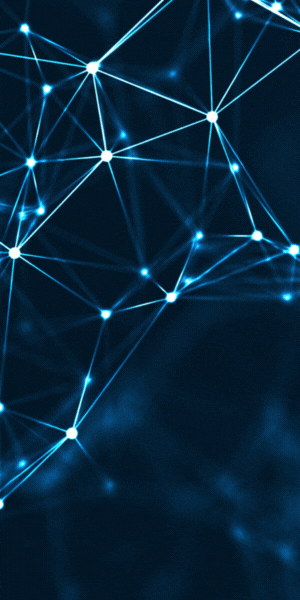
|

